
Aktualizacja systemu Windows 2019 z maja 10 r. Pozostawia nam wiele nowych funkcji, które odkryjemy w ciągu kilku tygodni. Jedną z głównych zmian, które znaleźliśmy, jest Windows Sandbox. Nowość, która została ogłoszona jakiś czas przed premierą i która może nas bardzo zainteresować. Chociaż ważne jest, aby wiedzieć, co to jest.
Dlatego jest to coś, o czym mówimy poniżej. Więc wiesz, czym jest Windows Sandbox i jak możemy ją aktywować. Chociaż jest zła wiadomość, a to jest coś takiego niedostępne w systemie Windows 10 Home. Zamiast tego musisz mieć dostępną wersję profesjonalną.
Co to jest Windows Sandbox
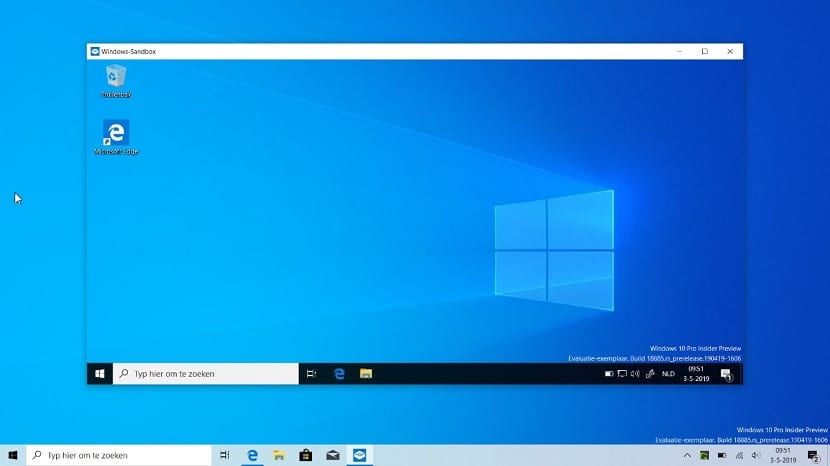
Windows Sandbox to lekkie środowisko pulpitu zaprojektowane tak, aby było to możliwe uruchamiaj aplikacje w izolowanym środowisku. Chodzi o to, że w ten sposób można bezpiecznie uruchamiać aplikacje i testować je. Ta funkcja została na razie udostępniona tylko w systemie Windows 10 Pro lub Enterprise. Nie wiemy, czy ukaże się w przyszłości również w wersji domowej, choć mamy nadzieję, że tak się stanie.
W pewnym sensie może zapamiętać maszyny wirtualne. Chociaż w tym przypadku jest bardzo prosty w użyciu. Ma to wielką zaletę nie musimy niczego instalować ani konfigurować, musimy tylko uruchomić Windows Sandbox. Co pozwala nam mieć rodzaj jednorazowego biurka, który pozwala nam testować aplikacje lub rzeczy, które mogą być potencjalnie niebezpieczne. Ale bez stwarzania zagrożenia dla komputera. Ponieważ wspomniany pulpit jest całkowicie odizolowany od reszty i żadne zmiany nie dotyczą ogólnie systemu operacyjnego.
Więc pomysł z Windows Sandbox jest taki jeśli pobrałeś aplikację, co do której podejrzewasz, że jest niebezpiecznazainstaluj bez obawy, że coś stanie się z komputerem. Nie musisz się martwić, że wirus zainfekuje Twój komputer. Ponadto nic, co robisz na tym pulpicie, nie jest zapisywane. W momencie zamknięcia aplikacji wszystko zostaje usunięte. Można go też wykorzystać do wprowadzenia zmian w systemie, ale nie wiemy, czy zadziała, czy wynik nas nie przekonuje, po prostu go zamykamy.
Wymagania, aby z niego korzystać
Bez wątpienia Windows Sandbox jest przedstawiany jako narzędzie bardzo interesujące dla użytkowników. Możliwość wykonywania testów bez zagrożenia dla komputera i zawartych w nim danych jest czymś interesującym. Zwłaszcza w firmach lub studentach, którzy chcą przeprowadzić jakieś eksperymenty. Chociaż, aby go używać, istnieją pewne wymagania.
Komputer musi spełniać szereg wymagań. Z jednej strony potrzebny jest procesor z dwurdzeniowym procesorem, chociaż zalecane są 4 z hiperwątkowością i architekturą 64-bitową, aby uzyskać lepszą wydajność. Musisz mieć włączone opcje wirtualizacji w systemie BIOS. Co więcej, Wymagany 1 GB pamięci wewnętrznejzalecany w postaci dysku SSD i co najmniej 4 GB RAM-u, przy czym 8 GB jest w tym przypadku idealnym rozwiązaniem.
Jak aktywować Windows Sandbox

Ta nowa funkcja nie jest domyślnie aktywowana na komputerze. Dlatego aby skorzystać z Windows Sandbox musimy najpierw przystąpić do jej aktywacji na komputerze. Musimy to zrobić wchodząc w funkcję Włącz lub wyłącz funkcje systemu Windows, które możemy przeszukać w wyszukiwarce w menu start. Następnie wchodzimy do opcji, która pojawia się na ekranie komputera.
Następnie na ekranie pojawi się okienko, w którym mamy listę ukrytych funkcji w Windows 10. Wśród nich mamy funkcję, która nas interesuje. To, co musimy zrobić, to kontynuować włączenie funkcji Windows Sandbox. Następnie zaznaczamy, aby aktywować. Następnie dajemy go do zaakceptowania i opuszczamy to okno.
Potem musimy ponownie uruchomić komputer. Kiedy znajdziemy go ponownie, będziemy już mieć aktywną Windows Sandbox i będziemy mogli z niej normalnie korzystać na komputerze.